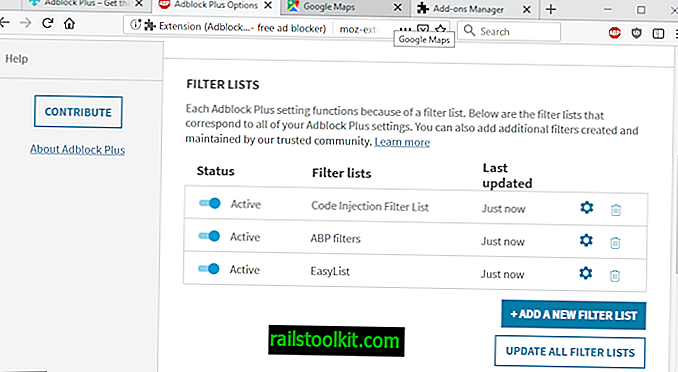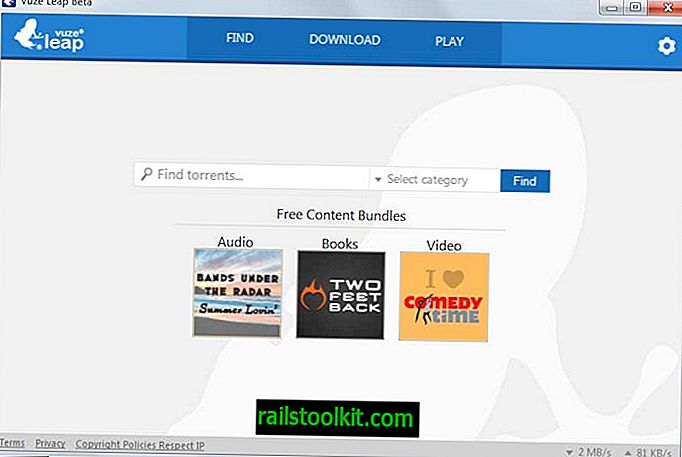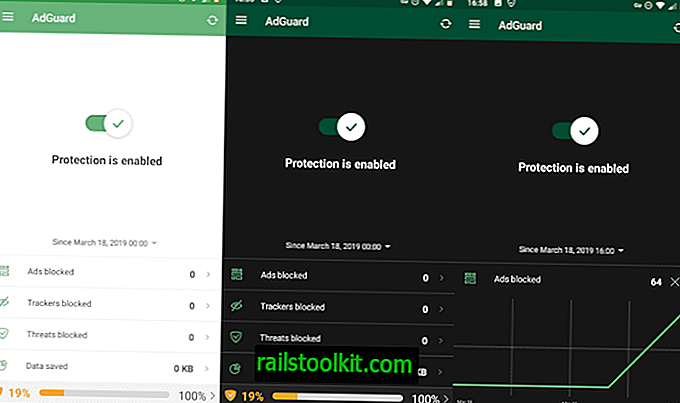„Windows Explorer“ yra pagrindinė „Windows“ operacinės sistemos programa. Tai yra vienas iš operacinės sistemos pagrindų, maitinantis ne tik failų naršymą ir operacijas, bet ir užduočių juostą bei pradžios meniu.
Žinutė „Windows Explorer nustojo veikti“ yra gana dažna, remiantis tinklalapių ir sprendimų, kuriuos vartotojai ir žiniatinklio valdytojai per daugelį metų paskelbė internete, skaičiumi.
Šio trikčių šalinimo vadovo tikslas yra suteikti vartotojams, patyrusiems „Windows Explorer“ klaidą, dažniausiai naudojamus sprendimus ir pataisymus.
Pastaba : „Microsoft“ pervadino „Windows Explorer“ į „File Explorer“ operacinėse sistemose „Windows 8“ ir 10. Tai nepakeitė fakto, kad „File Explorer“ gali įvesti klaidas „nustojo veikti“. Dėl to dauguma, kas rekomenduojama žemiau, taikoma ir „File Explorer“.
„Windows Explorer“ nustojo veikti

1 sprendimas: failo patikrinimas
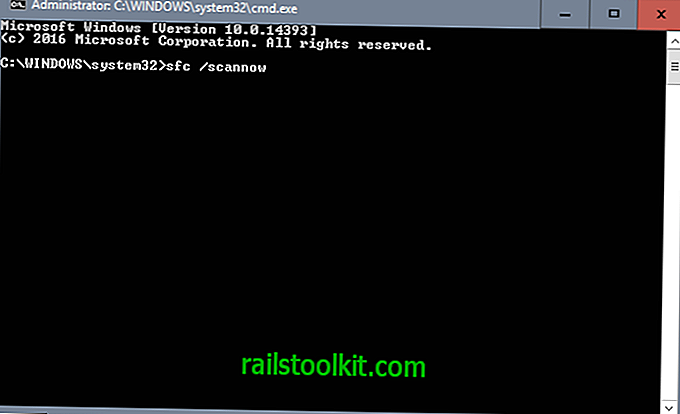
Šis sprendimas patikrina, ar operacinėje sistemoje nėra trūkstamų ir sugadintų failų, ir pakeičia juos originalia failo versija, kad įsitikintų, jog naudojami tik galiojantys failai. Tai padeda tais atvejais, kai yra duomenų korupcija ir kenkėjiškos atakos, kurios modifikavo arba ištrynė pagrindinius operacinės sistemos failus.
1. Spustelėkite Pradėti, tada laukelyje Pradėti paiešką įveskite cmd.
2. Rezultatų srityje dešiniuoju pelės mygtuku spustelėkite cmd.exe, tada spustelėkite Vykdyti kaip administratorių. Gali būti paprašyta įvesti administratoriaus abonemento slaptažodį. Spustelėkite Tęsti, jei esate administratorius arba įveskite administratoriaus slaptažodį. Tada spustelėkite Tęsti.
3. Komandinėje eilutėje įveskite Sfc / scannow, tada paspauskite ENTER.
Nuskaitymas gali užtrukti. Tai lygina esamus įrenginio failus su originaliais failais. Jei jis pastebės failus, kurie nėra originalūs, jis bandys juos pakeisti originalia versija.
2 sprendimas: nuskaitykite diską
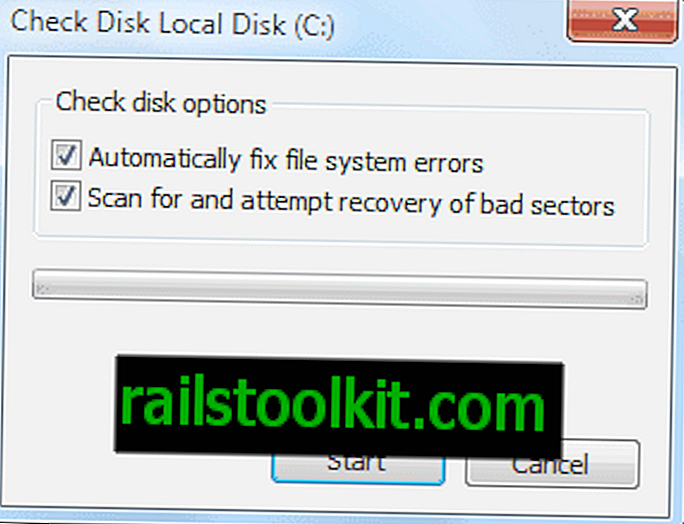
Failai ir aplankai gali būti teisingi, tačiau vis tiek gali būti, kad kietajame diske yra blogų sektorių ar kitų problemų, dėl kurių atsiranda šis „Windows Explorer“ klaidos pranešimas. Dar viena galimybė išspręsti problemą - patikrinti standžiajame diske, kuriame yra įdiegtas „Windows“, disko klaidas.
1. Atidarykite meniu Pradėti ir spustelėkite kompiuterio nuorodą.
2. Dešiniuoju pelės mygtuku spustelėkite standžiajame diske, kuriame įdiegta „Windows“ (paprastai c :), kontekstiniame meniu pasirinkite Ypatybės.
3. Perjunkite į skirtuką „Įrankiai“ ir pažymėkite mygtuką „Tikrinti dabar“ skiltyje Klaidų tikrinimas
4. Prieš paspausdami mygtuką Pradėti, įsitikinkite, kad pasirinktos abi parinktys.
5. Disko patikrinimas turi būti suplanuotas, nes diskas naudojamas, kai veikia operacinė sistema. Kitą paleidimą jis nuskaitys automatiškai.
Pastaba : „Check Disk“ galite paleisti tokiu būdu. Tai naudinga, jei kompiuterio nuoroda daugiau nerodoma meniu Pradėti (taip yra „Windows 8“ ir naujesnėse sistemose).
- Bakstelėkite „Windows“ klavišą, įveskite cmd.exe, dešiniuoju pelės mygtuku spustelėkite pirmąjį rezultatą ir kontekstiniame meniu pasirinkite „Run as administrator“.
- Įveskite chkdsk ir paspauskite Enter.
3 sprendimas: atnaujinimai
Įsitikinkite, kad jūsų sistema atnaujinta. Patikrinkite, ar nėra „Windows“ atnaujinimų (spustelėjus mygtuką Pradėti> visos programos> „Windows“ naujinimas) ir programinės įrangos atnaujinimų, jei programinė įranga veikia fone. Būtinai atnaujinkite ir aparatinės įrangos (ypač vaizdo plokštės) tvarkykles.
4 sprendimas: nuskaitykite sistemą naudodami saugos programinę įrangą
Dėl virusų ar kitos kenksmingos programinės įrangos gali kilti problemų su „Windows Explorer“. Sistemos nuskaitymas naudojant saugos programas užtikrins, kad sistemoje neveiktų virusai ar kiti kenksmingi kodai, dėl kurių kyla problemų.
Peržiūrėkite šį išsamų saugos programų sąrašą. Rekomenduojami, pavyzdžiui, „Malwarebytes Anti-Malware“, „DrWeb“ ir „Gmer“. Galbūt norėsite paleisti bent vieną kategoriją apsaugos nuo kenkėjiškų programų / šnipinėjimo programų, anti-rootkit ir antivirusinių programų.
4 sprendimas: Išjunkite trečiųjų šalių paslaugas ir įrankius
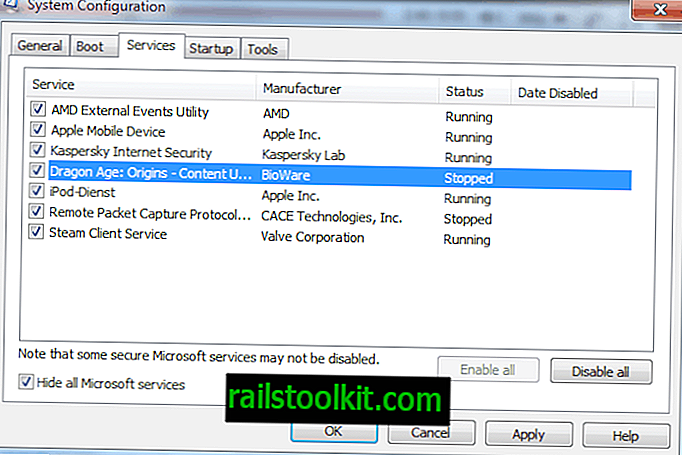
Kita galima priežastis, dėl kurios „Windows Explorer“ nustojo veikti klaidos pranešimas, yra trečiosios šalies programa ar paslauga, kuri gali jai prieštarauti.
Atminkite, kad tai gali sukelti programos, tiesiogiai sąveikaujančios su „Windows Explorer“, pvz., Įskiepiai ar apvalkalo scenarijai gali tai padaryti.
Norėdami panaikinti šią galimybę, turime išjungti visas trečiųjų šalių paslaugas ir programas. Tai geriausia padaryti naudojant sistemos konfigūravimo įrankį.
1. Spustelėkite mygtuką Pradėti, vykdymo formoje įveskite msconfig ir iš paieškos rezultatų pasirinkite įrankį Msconfig.
2. Pirmiausia perjunkite į „Startup“ skirtuką ir ten pašalinkite visus pasirinktus įrašus. Atminkite, kad tai gali reikšti, kad saugos programinė įranga yra išjungta. Galbūt norėsite palikti tai pažymėtą kiekvienam atvejui. Tačiau tai gali būti tyrinėtojų problemų priežastis.
3. Perjunkite į „Paslaugų“ skirtuką ir apačioje pažymėkite „Slėpti visas„ Microsoft “paslaugas“. Tai užtikrina, kad bus rodomos tik trečiųjų šalių paslaugos. Taip pat išjunkite visas pasirinktas paslaugas ir iš naujo paleiskite kompiuterį.
6 sprendimas: patikrinkite, ar nėra atminties problemų
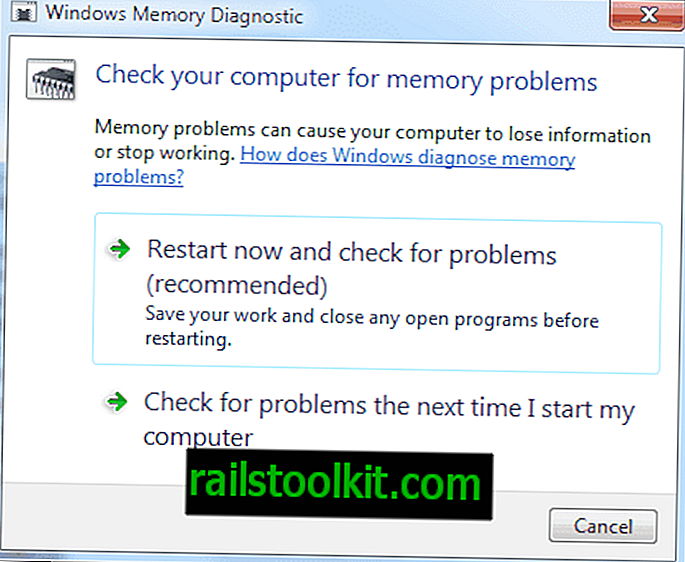
Tai galima padaryti naudojant „Vista“, „Windows 7“ ir naujesnes „Windows“ versijas. Spustelėkite pradžios mygtuką, įveskite mem ir paspauskite Enter. Tai atidarys „Windows“ atminties diagnostikos įrankį, kuris atliks atminties nuskaitymą kitą kartą paleidžiant sistemą.
7 sprendimas: Sugadinkite nesisteminius failus
Klaidos pranešimas gali pasirodyti, jei „Windows“ darbalaukyje arba „Windows Explorer“ paleisties kataloge yra sugadintų failų. Dažniausia priežastis yra sugadinti daugialypės terpės failai. Taip pat gali būti, kad problema kyla tik atidarius tam tikrą aplanką ar diską „Windows Explorer“.
Pabandykite surasti sugadintą failą ir jį perkelti arba ištrinti, kad būtų pašalintos problemos. Jei negalite naudoti „Windows Explorer“, norėdami ištrinti ar įrašyti failus, naudokite komandinę eilutę.
Šie septyni sprendimai praeityje išsprendė problemą „Windows Explorer nustojo veikti“. Galbūt norėsite patikrinti įvykių žiūryklę, jei problema išlieka arba grįžkite į ankstesnį sistemos atkūrimo tašką, kad ją išspręstumėte.
Ar jūs matėte šį klaidos pranešimą? Jei taip, ką jūs padarėte, kad tai išspręstų?